起動直後の画面です。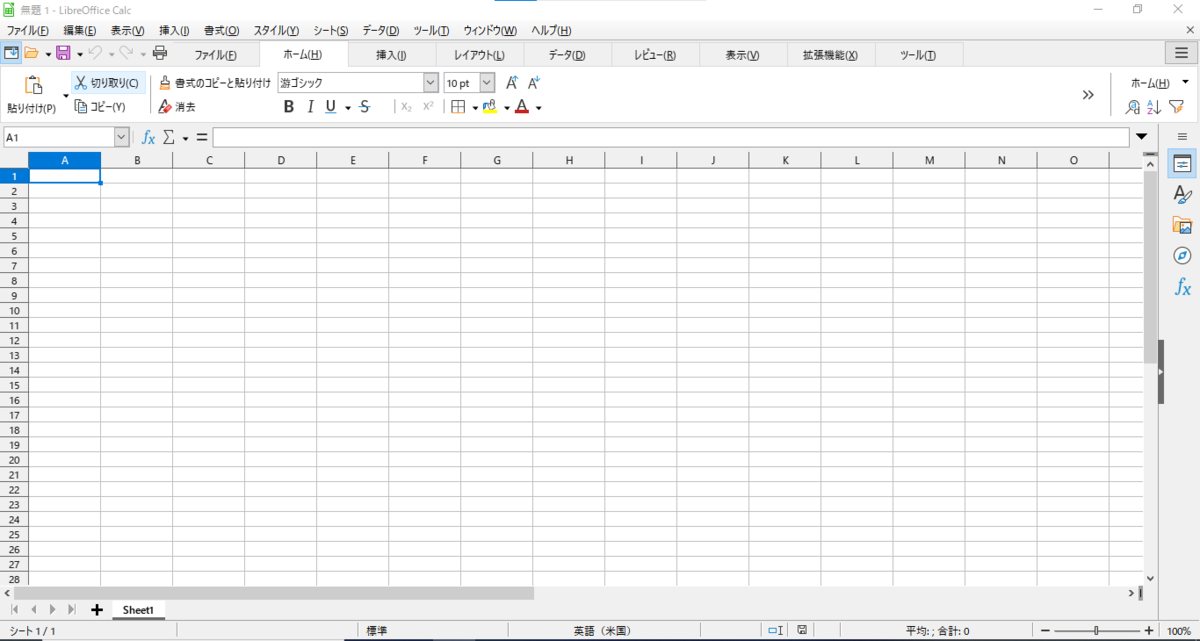
タイトルバー 開いているドキュメントの名前が表示される。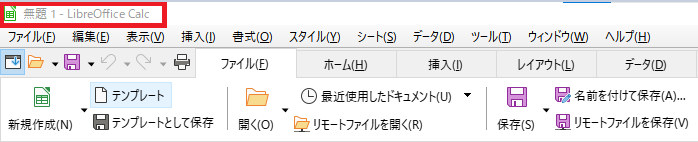
リボン 様々な機能のボタンがタブごとに分類されている。
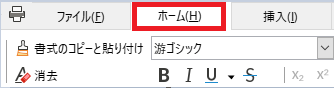 |
Calcの機能が目的別に タブで分類されています。 |
ファイルタブ
 |
ドキュメントを開く、新規作成、保存、 名前をつけて保存、印刷、など基本的な操作が行える。 ただし、これらの操作はソートカットキーにて ■Ctrl + O 開く ■Ctrl + N 新規作成 ■Ctrl + S 保存 ■Ctrl + Shift + S 名前をつけて保存 ■Ctrl + P 印刷 という風にも操作可能です。 |
ワークシート 表を作成する為の作業エリアで、作業領域ともいう。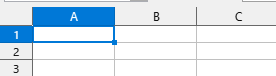
全セル選択ボタン ワークシートにあるすべてのセルを選択できる。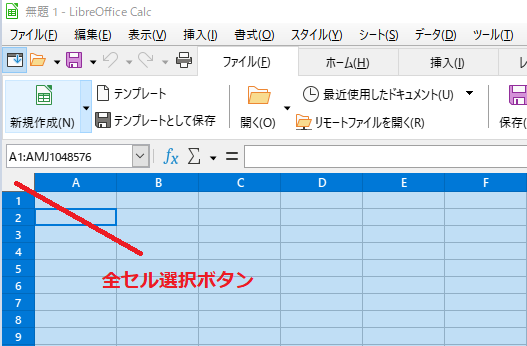
セル 1つ1つのデータを入力する場所。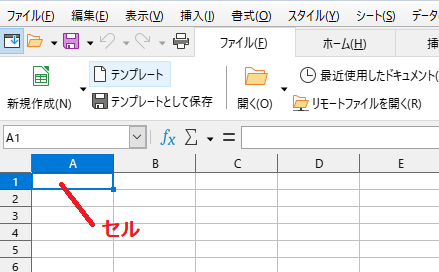
数式バー 選択したセル内のデータが表示される。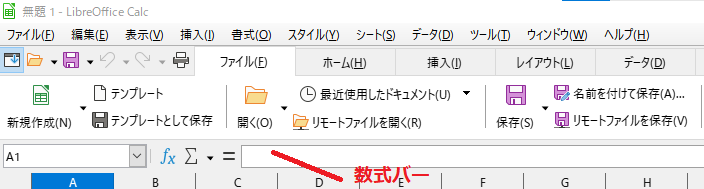
シート見出し ワークシートの名前が表示される。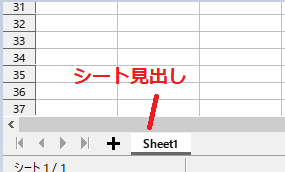
ステイタスバー 選択された操作やボタンの説明、作業状態などが表示される。![]()
スクロールバー バーをドラッグして、ワークシートの表示位置を移動できる。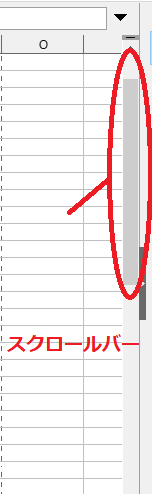
ズームスライダー 画面の表示倍率を変更できる。![]()